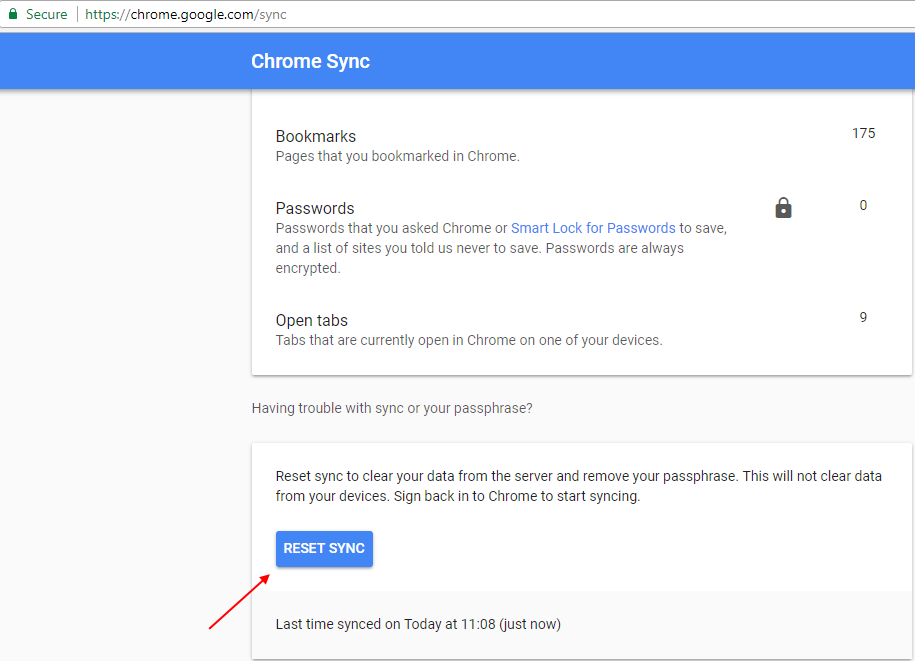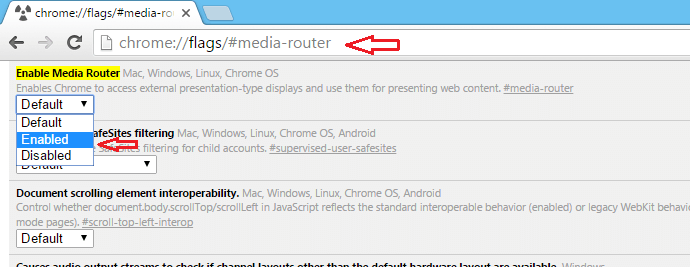- Екстензије за прегледач су мали софтверски програми који се покрећу у вашем веб претраживачу и пружају додатну функционалност.
- Злонамерна проширења су програми који се додају у прегледаче да би оштетили или украли податке.
- Већина екстензија је бесплатна и лака за инсталирање, али се такође могу користити за приказивање нежељених огласа и прикупљање података о вашим навикама прегледања.

- Подршка против крађе
- Заштита веб камере
- Интуитивно подешавање и кориснички интерфејс
- Подршка за више платформи
- Шифровање на банкарском нивоу
- Ниски системски захтеви
- Напредна заштита од малвера
Антивирусни програм мора да буде брз, ефикасан и исплатив, а овај их има све.
Ако често користите прегледач Гоогле Цхроме, можда сте наишли на нека злонамерна проширења и питали се како бисте их могли уклонити.
Цхроме је популаран прегледач који има милионе проширења доступних за преузимање. Нека од ових проширења су легитимна и корисна, али друга могу бити злонамерна.
Злонамерне екстензије претраживача обично креирају сајбер криминалци који желе да украду ваше личне податке или користе ваш рачунар за друге незаконите активности. Ове екстензије се могу инсталирати на ваш претраживач без вашег знања и могу учинити много штете вашем рачунару.
Можда ћете почети да имате проблема са интернет везом или чак нестабилност вашег система. Најчешћа злонамерна проширења претраживача су лажни антивирусни софтвер или други безбедносни програми.
Ови програми ће вам обично рећи да је ваш рачунар заражен вирусима и понудити да га бесплатно скенирају. Такође можете бити преусмерени на сајтове за крађу идентитета или преузимања малвера без вашег знања.
Иако Цхроме има а уграђена антивирусна безбедносна функција које може спречити покретање злонамерних екстензија на вашем рачунару, понекад једноставно није довољно.
Шта је злонамерна екстензија у Цхроме-у?
Злонамерно проширење прегледача у Цхроме-у је додатак који мења подешавања прегледача или приказује огласе на веб локацијама које посећујете. Такође може да инсталира додатни софтвер на ваш уређај. Они су врста злонамерног софтвера који се инсталира на рачунар корисника без његовог знања.
Лако можете уочити већину злонамерних екстензија, али неки од знакова на које треба обратити пажњу су:
- Претерана дозвола – Нека проширења захтевају приступ осетљивим информацијама као што су ваша историја прегледања или обележивачи да би исправно радили. Али други траже више дозвола него што им је заиста потребно. Ако проширење тражи превише приступа, можда покушава да украде ваше лозинке или финансијске податке, између осталог.
- Необично понашање – Ако проширење уради нешто необично када га инсталирате, може бити злонамерно. Када инсталирате било коју врсту програма на Виндовс, често ћете видети искачући прозор са питањем да ли желите да овај програм изврши промене на вашем рачунару (као што је инсталирање софтвера). Ако проширење не тражи дозволу пре него што уради нешто необично — на пример, промените подразумевани претраживач у Цхроме-у, морате још једном да проверите његов извор.
- Сумњив извор – Најсигурнија опклада је увек преузимање екстензија из њихових званичних продавница — у овом случају, Цхроме веб продавница. Ако је проширење из непровереног извора, могло би да буде злонамерно.

Како могу да уклоним злонамерне екстензије из Цхроме-а?
1. Инсталирајте проширење за Цхроме да бисте открили злонамерни код

Гуардио је проширење претраживача које ради унутар Гоогле Цхроме-а и чија стварна моћ произилази из његове способности да открије злонамерни код чак и пре него што је инсталиран на вашем рачунару.
Ради у реалном времену да идентификује ризик од било које везе на коју кликнете на вебу. Најбољи део је што Гуардио не захтева никакву инсталацију или конфигурацију са ваше стране – само отворите Цхроме веб продавницу и инсталирајте је за неколико секунди да бисте се правилно заштитили од „пецања“ напада далеко!
Стручни савет: Неке проблеме са рачунаром је тешко решити, посебно када су у питању оштећена спремишта или Виндовс датотеке које недостају. Ако имате проблема да поправите грешку, ваш систем је можда делимично покварен. Препоручујемо да инсталирате Ресторо, алат који ће скенирати вашу машину и идентификовати у чему је грешка.
Кликните овде да преузмете и почнете да поправљате.
⇒Узми Гвардија
2. Користите опцију Уклони
- Идите до вашег Хром претраживач и кликните на три елипсе у горњем десном углу.

- Изаберите Више алата затим кликните на Екстензије.

- Идите до проширења које желите да уклоните, а затим кликните на Уклони.

- Потврдите у новом искачућем дијалогу који желите уклонити проширење.

3. Ресетујте Цхроме
- Идите до Цхроме прегледача и унесите следећу адресу у нову картицу:
цхроме://сеттингс/ресет - Изаберите Вратите подешавања на оригиналне подразумеване вредности.

- Кликните Ресетујте подешавања у следећем дијалогу.

Такође можете да деинсталирате и поново инсталирате Цхроме прегледач да бисте се решили свих злонамерних екстензија.
Како уклонити искачуће огласе на Виндовс 10 радној површини?
Појава огласа на радној површини може бити веома неугодна, посебно када радите са важним документима или претражујете интернет у потрази за нечим важним.
Да бисте их уклонили, следите доле наведене кораке:
- притисните Виндовс + Е тастере истовремено за отварање Филе Екплорер.
- Идите до Поглед картицу на врху прозора и кликните на Опције крајње десно.

- Кликните Поглед картицу у новом прозору и испод Напредна подешавања, поништите избор Прикажи обавештења добављача синхронизацијепоље, а затим притисните У РЕДУ.


Како да скенирам Цхроме екстензије у потрази за малвером?
Један од најчешћих начина да хакери добију приступ вашем рачунару је преко злонамерних екстензија претраживача.
Најбољи начин да се заштитите од ових претњи је да користите добар антивирусни програм на рачунару и редовно скенирајте или инсталирајте наменска Цхроме антивирусна проширења да заштитите свој претраживач.
- 3 начина да поправите своју Цхроме тему када не одговара
- 3 начина да осигурате свој сертификат када Цхроме каже да није важећи
- 7 начина да се ваше СВФ датотеке поново отворе у Цхроме-у
- 4 начина да омогућите свој Цхроме Јавасцрипт када не ради
Како зауставити искачуће огласе у Цхроме-у?
Да бисте зауставили искачуће огласе у Цхроме прегледачу на рачунару, пратите кораке у наставку:
- Идите до Цхроме прегледача и притисните три хоризонталне елипсе у горњем десном углу.
- Изаберите Подешавања.

- Кликните на Приватност и сигурност затим изаберите Подешавања сајта.

- Померите се надоле и изаберите Искачући прозори и преусмеравања.

- Проверите Не дозволите сајтовима да шаљу искачуће прозоре или користе преусмеравања кутија.

Како зауставити огласе у Гоогле Цхроме-у на Андроид уређају?
Да бисте зауставили огласе у Цхроме прегледачу на свом паметном телефону, пратите кораке у наставку:
- Отворите претраживач и додирните три елипсе у горњем десном углу.
- Кликните на Подешавања.

- Померите се надоле и изаберите Подешавања сајта.

- Иди на Огласи.

- Искључите Огласи дугмад за блокирање огласа у вашем претраживачу.

Надамо се да сте из овог водича успели да уклоните оне досадне Цхроме екстензије које би потенцијално могле да доведу ваш рачунар у опасност.
Ако наиђете на било какве друге проблеме као што је Цхроме ради споро, обавезно погледајте наш стручни водич за брзо решење.
Као и увек, волимо ваше повратне информације и овог пута бисмо желели да знамо да ли сте раније наишли на злонамерну екстензију и шта сте предузели да бисте заштитили свој рачунар. Обавестите нас у одељку за коментаре испод.
 Још увек имате проблема?Поправите их овим алатом:
Још увек имате проблема?Поправите их овим алатом:
- Преузмите овај алат за поправку рачунара оцењено одлично на ТрустПилот.цом (преузимање почиње на овој страници).
- Кликните Започни скенирање да бисте пронашли проблеме са Виндовс-ом који би могли да изазову проблеме са рачунаром.
- Кликните Поправи све да бисте решили проблеме са патентираним технологијама (Ексклузивни попуст за наше читаоце).
Ресторо је преузео 0 читаоци овог месеца.